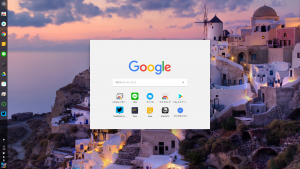\スマホ料金が2,970円に/
「Chromeリモート デスクトップ」でChromebookを更に便利に使う
Chromebook大好き人間、ねこさとです!
いくらChromebook好きだからと言っても使っていると不便だなって感じることもあります。
ChromeOSはクラウドを使用することベースに構築されているので、普通のパソコンみたいに使おうとしたら壁が存在するワケです。
そこでChromebookの壁をカバーをしてくれるのがChromeリモート デスクトップ!
使ってみて、便利だなと感じたので紹介してみたいと思います。
まずは他にパソコンを用意する
iMacがあるのでそこで設定します。
Chrome(ブラウザー)のChromeウェブストアでChromeリモート デスクトップのアプリをインストールします。
同じようにChromebookでもChrome リモート デスクトップをインストールして準備します。
設定のやり方は、このサイトを参考にしました。
▶ 外出先からPCを遠隔操作、「Chromeリモートデスクトップ」のお手軽度(2015年6月改訂版)
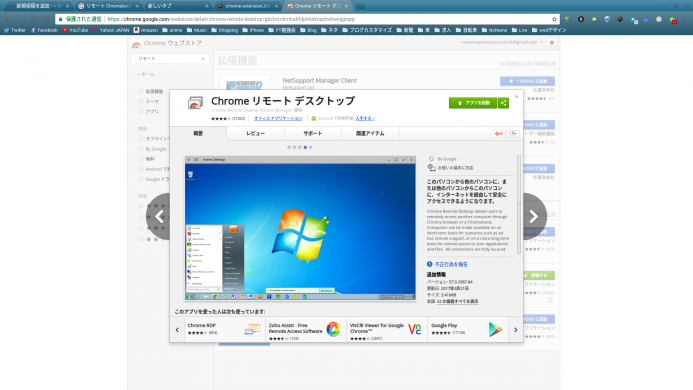
実際にリモートを試してみて
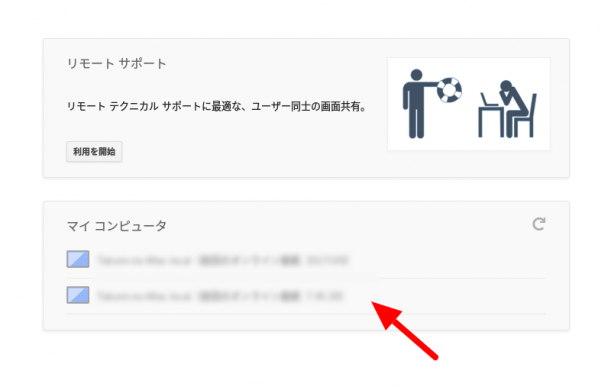
Chromebookは出来ることが限られているので、Chromebookでできないことを他のパソコンで代用しようってワケです!
代用するぐらいなら、iMacで作業をやれよ!って感じだけどChromebookが使いたいんですよぉ。
使いたいんです!Chromebookのキーボードでなれると逆に他のパソコンって使いにくくなってしまうんですよねぇ。
Chrome リモート デスクトップを使うもう一つの理由としては、出先でもリモート側のパソコンが使えるってこと!
特に便利だなって感じるのは、Word、Excel、PowerPointといったOffice系の作業です。
ChromebookでもOnlineOfficeで作業ができるのですが、機能面で制限がかかってしまっているので、作業を最後まで終えることが出来ませんでした。
細かい調整もできるので、出先でChromebookで作業を完結できるのは便利なんです!
ちょっとした空き時間に作業できるので時間を有効活用することができます!効率化は大切です。
リモートのちょっと不便なこともある
ぼくが使っているChromebookR13はUSキーボードなのか、iMacとリモートすると「英数」「かな」の切り替えがめんどくさい!
いちいちカーソルを合わせて切り替えをしています。
英数ならシフトキーを押しながら対応できる範囲なら大丈夫ですが、慣れるまでめんどくさいかもしれませんね。
さいごに:Chromebookはリモートを活用することで更に便利になる
Chromebookは普通のパソコンみたいに使えワケではないので、Chrome リモート デスクトップで機能を代用することで便利に使うことができます。
ちょっと不便なところはあるけど、そこさえ目を瞑れば出先でも自宅で使っているような環境で作業を行えるって便利!
どんな便利な物でも完全なものはないけど、使い方によっては最高なものになるので用途によって使い分けていきたいですね。
関連記事